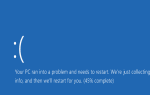Vimeo jest na ścieżce stałego wzrostu od momentu swojego powstania w 2004 roku, dzięki czemu stała się dobrą alternatywą dla lidera segmentu YouTube. W rzeczywistości Vimeo ma przewagę nad YouTube, ponieważ oferuje wysokiej jakości filmy, ale bez irytujących reklam.
Innym nieodłącznym aspektem Vimeo jest to, że całkowicie zarządza nim ludzka załoga. Jako takie, sugestie wideo i wszystkie są wykonywane przez prawdziwych ludzi, co znacznie zmniejsza ryzyko, że ktoś natknie się na nieodpowiednie treści wideo. Ponadto możesz z łatwością przesyłać własne filmy na Vimeo.
Niestety, niezależnie od tego, jak świetne jest Vimeo jako platforma udostępniania wideo, często zdarzają się sytuacje, w których użytkownicy mają problemy z przeglądaniem witryny. To znowu ma wiele wspólnego z odpowiednimi ustawieniami przeglądarki i powrót do oglądania filmów może być tylko kilka dotknięć / kliknięć myszką. Oto, co musisz zrobić, jeśli Vimeo nie gra w przeglądarce.
ROZWIĄZANE: Vimeo nie wyświetla filmów w przeglądarce
- Napraw problemy z Vimeo w Firefoksie
- Napraw problemy z Vimeo w Chrome
- Napraw problemy z Vimeo w IE
Napraw problemy z Vimeo w Firefoksie
Wyczyść pliki cookie przeglądarki, pamięć podręczną i pliki historii
Aby to zrobić, uruchom Przeglądarka Firefox.
- Kliknij Przycisk MENU — trzy poziome linie, które razem są również nazywane ikoną hamburgera — w prawym górnym rogu.
- Wybierz Opcje > Prywatność Bezpieczeństwo z listy opcji na lewym panelu.
- Tam pod Pliki cookie i dane witryny sekcja, kliknij Wyczyść dane po prawej.

- Pod Wyczyść dane okno, upewnia się Pliki cookie i dane witryny i Buforowana treść internetowa oba są zaznaczone.
- Kliknij na Jasny przycisk. Zostanie wyświetlony monit z prośbą o potwierdzenie, czy naprawdę chcesz wyczyścić pamięć podręczną, ponieważ może to spowodować wylogowanie z niektórych witryn. Kliknij Wyczyść teraz.
- Uruchom ponownie Firefox i powinno być teraz możliwe odtwarzanie Filmy Vimeo z łatwością.
Jednak na wypadek, gdyby problemy nadal występowały w Vimeo, istnieje coś bardziej zaawansowanego, co możesz zrobić w przeglądarce Firefox.
- Uruchomić Firefox i wpisz about: config w pasku adresu. Naciśnij enter, aby uruchomić strona konfiguracji.
- Pojawi się komunikat ostrzegawczy z informacją Może to spowodować utratę gwarancji! Dodatkowo będą też inne zwykłe rzeczy ostrzegawcze. Niemniej jednak kliknij Akceptuję ryzyko! przycisk.
- Od strony ładowania plików pokazuje, zlokalizuj media.autoplay.enabled. Sprawdź, czy jego wartość logiczna jest ustawiona na Prawdziwe. Jeśli nie, kliknij dwukrotnie, aby przełączyć wartość na Prawdziwe.
- Następnie kliknij prawym przyciskiem myszy preferencję (media.autoplay.enabled) i wybierz Nowy > Boolean. ZA Nowa wartość logiczna pokazy wyskakujące. Wchodzić media.autoplay.enabled.nppl3260.dll i kliknij dobrze.
- W następnym wyświetlonym oknie podręcznym wybierz Fałszywe jako wartość i wybierz dobrze.
- Uruchom ponownie Firefox. Powinieneś być w stanie oglądać filmy Vimeo bez najmniejszego zamieszania.
Napraw problemy z Vimeo w Chrome
- Wyczyść pamięć podręczną przeglądarki: Aby to zrobić, uruchom Chrom i kliknij trzy pionowe kropki w prawym górnym rogu.
- Wybierz Więcej narzędzi > Wyczyść dane przeglądania.

- Zostanie wyświetlone Wyczyść dane przeglądania wyskakujące okienko. Wybierz Historia przeglądania, Pliki cookie i inne dane witryny i Obrazy i pliki z pamięci podręcznej. Wybierz zakres czasu odpowiednio i kliknij Wyczyść dane.
- Uruchom ponownie Chrom i nie powinieneś mieć żadnych problemów z oglądaniem filmów Vimeo.
Oto jednak kolejna metoda, jeśli nadal masz problemy z Vimeo w przeglądarce Chrome.
- Uruchomić Chrom i kliknij trzy pionowe kropki w prawym górnym rogu.
- Wybierz Ustawienia. Na stronie Ustawienia, która zostanie otwarta, kliknij Karta Zaawansowane na dnie.
- Przewiń w dół do System sekcji i przełącz Użyj przyspieszenia sprzętu komputerowego, gdy jest to możliwe Wyłączyć.
- Uruchom ponownie Chrom i sprawdź, ty Vimeo filmy powinny być odtwarzane dobrze.
Napraw problemy z Vimeo w Internet Explorerze
Wyczyść pamięć podręczną przeglądarki
Uruchomić Internet Explorer i kliknij Ikona zębatki w prawym górnym rogu.
- Wybierz Bezpieczeństwo > Usuń historię przeglądania.
- w Usuń historię przeglądania okno, znacznik wyboru Tymczasowe pliki internetowe i pliki cookie. Kliknij Usunąć przycisk na dole.
- Po zakończeniu usuwania u dołu pojawi się komunikat potwierdzający.
- Sprawdź czy Vimeo gra dobrze TO ZNACZY. Jeśli nie, oto dokładniejsza procedura czyszczenia pamięci podręcznej.
Uwaga: Proces dotyczy tylko IE 10 i niższych.
- Kliknij na Ikona zębatki jak poprzednio i wybierz Narzędzia programistyczne F12.
- w Narzędzia deweloperskie okno, które się pojawi, kliknij Pamięć podręczna > Wyczyść pamięć podręczną przeglądarki.
- Pojawi się wyskakujące okienko z prośbą o potwierdzenie. Kliknij tak.
- Na wszelki wypadek, jeśli nadal masz problemy z przeglądaniem Vimeo w IE, możesz spróbować.
- Kliknij na jon przekładni w prawym górnym rogu, a następnie opcje internetowe.
- Kliknij na Karta Zaawansowane.
- Zaznacz zaznacz pierwszą opcję Użyj renderowania programowego zamiast renderowania GPU.
- Kliknij Zastosować i dobrze.
- Blisko TO ZNACZY i uruchom ponownie komputer aby zmiana zaczęła obowiązywać.
Nie powinieneś mieć więcej problemów z przeglądaniem Vimeo w Internet Explorerze.
Tymczasem oto kilka dodatkowych zasobów, które mogą Cię zainteresować:
- Jak naprawić problemy z odtwarzaczem wideo w systemie Windows 10, 8.1, 8
- Jak rozwiązać problemy z przesyłaniem strumieniowym wideo w systemie Windows 10
- Jak naprawić wszystkie uszkodzone pliki wideo na komputerze z systemem Windows

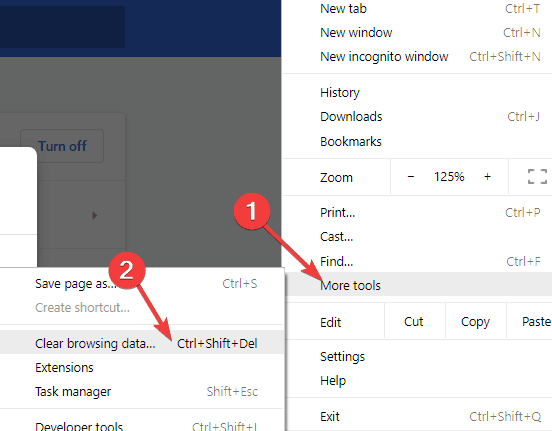

![Określony użytkownik nie ma prawidłowego błędu profilu [Fix]](https://pogotowie-komputerowe.org.pl/wp-content/cache/thumb/39/57b1315b2cf5239_150x95.jpg)
![Wystąpiły problemy z instalacją aktualizacji, ale spróbuj ponownie później [FIX]](https://pogotowie-komputerowe.org.pl/wp-content/cache/thumb/d0/30dee0d159892d0_150x95.png)